Kuidas värskendada või lähtestada Windows 8 (ja mida need tähendavad)
Miscellanea / / February 08, 2022
Mitte iga päev ei teki Windowsis tõsiseid probleeme (vähemalt alates Windows 7-st), kuid kui päev tuleb ja meil tekivad imelikud vead, võib nende lahendamine muutuda keeruliseks. Õnneks on meil otsingumootor nagu Google ja tehnoloogiablogid nagu meie, mis aitavad enamikule neist lahendusi leida probleeme, kuid kui miski ei lähe nii nagu peaks, on ainus väljapääs sügavalt sisse hingata ja öelda sõna „vorminda või uuesti installida”. Nii oli see siiani.
Nüüd koos Windows 8, ei pea enam arvutit vormindama. Võimalustega nagu Värskenda ja Lähtesta, saab inimene arvuti lihtsalt korda või pean ütlema, et nagu uus, ilma seda vormindamata. Alustame kiire pilguga selle kohta, millised on Windows 8 värskendamise ja lähtestamise valikud.
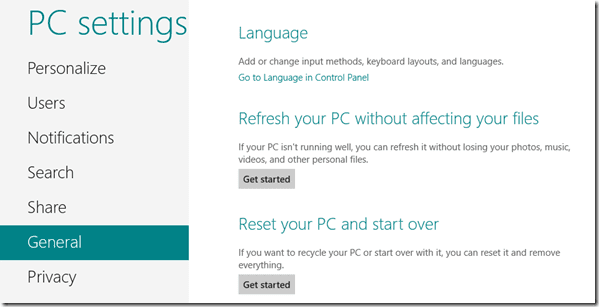
Erinevus Windows 8 värskendamise ja lähtestamise vahel
Värskenda: See suvand värskendab teie Windows 8 operatsioonisüsteemi sätteid tehase vaikeseadetele, kuid säilitab teie failid, fotod, muusika ja rakendused (töölaud ja metroo). Seda valikut saab kasutada, kui saate mõne
vead Windowsis mis tunduvad olevat liiga kangekaelsed, et neist lahti saada, ja samal ajal ei taha te oma faile ja rakendusi selle käigus kaotada.Lähtesta: See suvand lähtestab teie Windows 8 operatsioonisüsteemi ja pühib kõik rakendused, failid, muusika ja fotod, nagu oleks installitud värske. Seda valikut saab kasutada, kui plaanite oma arvutit müüa või kellelegi teisele üle anda. Selle protsessi lõpuleviimiseks on vaja teie Windows 8 tootenumbrit.
Seega, kui teil on Windows 8-ga probleeme, peaks värskendus olema alati esimene valik.
Märge: Mõlema protsessi jaoks on vaja Windows 8 installiketast.
Windows 8 värskendamine – samm-sammult
Lähtestamisprotsessi alustamiseks sisestage Windows 8 installiketas arvutisse. Käivitage avaekraan ja otsige lähtestamist ja klõpsake nuppu Lähtestage arvuti jaotises Seaded, et käivitada Metro juhtpaneel.

Aastal Kindral seaded klõpsake nuppu Alustama nuppu Värskenda arvutit valiku all. Windows ütleb teile, millised muudatused see teie arvutis teeb, kui värskendate arvutit. Arvuti taaskäivitamiseks ja värskendusprotsessi alustamiseks valige lihtsalt Järgmine.

Värskendusprotsess võtab veidi aega ja kui see on lõppenud, märkate, et kõik Windowsi sätted naasevad vaikeseadetele ilma failide ja rakenduste kadumiseta. Kui arvuti värskendamine probleemi ei lahenda, proovige lähtestada.

Windows 8 lähtestamine – samm-sammult
Windows 8 lähtestamiseks valige suvandi Lähtesta arvuti all nupp Alusta. Windows annab teile taas lühitutvustuse lähtestamise kohta ja küsib, kas soovite kõva- või pehmet lähtestamist. Kõva lähtestamine on aeganõudvam, kuna kõik teie andmed kustutatakse turvaliselt, nii et mitte faili taastamise rakendus saab teie andmeid taastada. Pehme lähtestamine kustutab kiiresti teie kõvaketta ja lähtestab arvuti.

Kui plaanite oma arvutit müüa või annetada, on kõva lähtestamine alati parem valik.
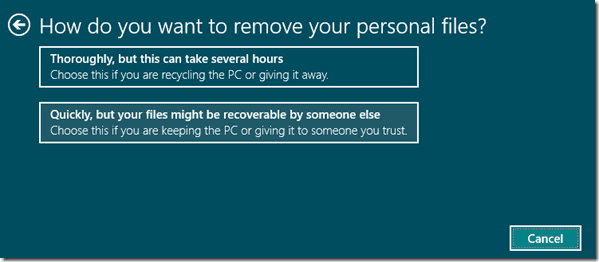
Lõpuks klõpsake nuppu Lähtesta ja laske arvutil protsessi käivitamiseks taaskäivitada. Kui arvuti lähtestatakse, palutakse teil sisestada tootevõti ja teha kõik installijärgsed toimingud.

Umbes nii. Nii et järgmine kord, kui Windows 8 arvutis tõrkeotsingut otsite, proovige esmalt tavalisi samme süsteemi taastamine olles üks neist. Kui probleem püsib, proovige suvandeid Värskenda ja Lähtesta.
Viimati uuendatud 2. veebruaril 2022
Ülaltoodud artikkel võib sisaldada sidusettevõtete linke, mis aitavad toetada Guiding Techi. See aga ei mõjuta meie toimetuslikku terviklikkust. Sisu jääb erapooletuks ja autentseks.



